Создание и активация правил назначения
Правила назначения автоматически направляют новые интересы, возможные сделки и аналитику подходящим продавцам или отделам продаж. Вы можете создать правило назначения для записей интересов, возможных сделок и аналитики для продавцов, определяя условия, такие как сегмент, продавцы и распределение. После того, как правило активировано, любые записи, которые удовлетворяют условиям, определенным для правила, автоматически назначаются продавцу. Менеджеры по продажам тратят меньше времени и усилий на назначение вручную, интересы, возможные сделки и аналитика не остаются без внимания, а задания сбалансировано распределяются между вашими продавцами.
Правило учитывает только те записи, которые созданы или обновлены после его активации. Когда создается запись интереса, возможной сделки или аналитики для продавца, правила назначения применяются сверху в порядке их перечисления. Если запись удовлетворяет условиям, которые определены для правила, это правило применяется к записи и учитываются следующие правила. По умолчанию правила перечислены в том порядке, в котором они были созданы, причем самые недавно созданные находятся внизу. Однако вы можете изменить порядок правил назначения в любое время.
Посмотрите это короткое видео, чтобы узнать больше о правилах назначения в ускорителе продаж:
Сегменты и правила назначения являются частью функции назначения работ. Назначение работы доступно в версии 9.1.23074.10021 ускорителя продаж и развертывается поэтапно в разных регионах. Подробнее о назначении работы.
Требования к лицензии и роли
| Тип требования | Вы должны иметь |
|---|---|
| Виды | Dynamics 365 Sales Premium, Dynamics 365 Sales Enterprise или Microsoft Relationship Sales |
| Роли безопасности | Системный администратор, менеджер последовательностей или управляющий продажами |
Предварительные условия
Прежде чем приступить к созданию правил назначения, убедитесь, что вы определили роли безопасности для назначения записей.
Создание правила назначения
Выполните вход в приложение Dynamics 365 Центр продаж.
В нижнем левом углу страницы выберите Изменить область>Параметры Sales Insights.
В разделе Ускоритель продаж выберите Назначение работы.
Выберите Тип записей, а затем выберите Добавить правило назначения.
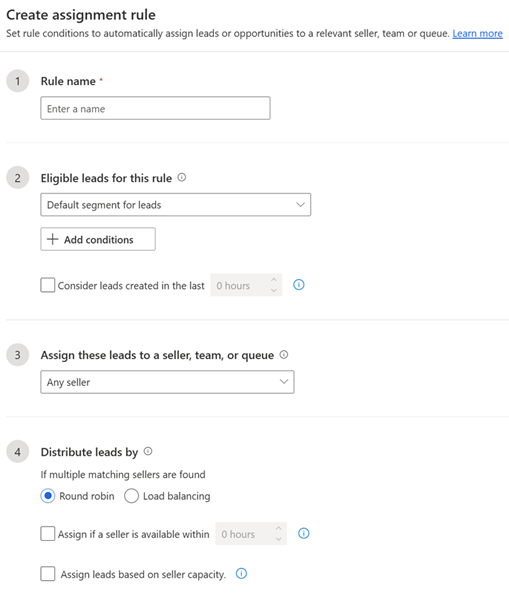
В разделе 1, Имя правила, введите осмысленное Имя для правила.
В разделе 2, Подходящий тип записи для этого правила, выберите сегмент, к которому применяется правило.
По умолчанию правило применяется ко всем записям этого типа. Если соответствующий сегмент не существует, выберите + Новый сегмент и создайте его.
Добавление условий для фильтрации правил
В сегмент можно добавить до 10 условий, включая условия в группах и связанных сущностях. Если вам нужно больше условий, обратитесь в службу поддержки Майкрософт.
Выберите + Добавить условия.
Выберите + Добавить, а затем используйте следующие параметры для построения условий правила:
Добавить строку: добавление условия. Выберите атрибут, оператор и значение, например, Кем созданоРавноДжон Томас.
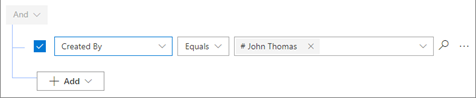
Добавить группу: добавьте группу условий для фильтрации записей с использованием нескольких атрибутов, объединенных И или Или. Если вы выберете И, записи должны соответствовать всем условиям в группе. Если вы выберете Или, записи могут соответствовать любому условию в группе.
Добавить связанную сущность: добавить условие на основе атрибутов связанных таблиц. Выберите атрибут из списка Связанная сущность, а затем выберите Содержит данные или Не содержит данные и определите условие.
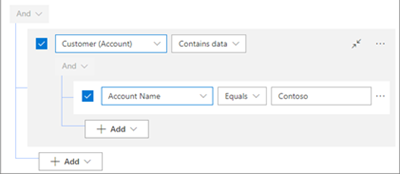
Чтобы установить ограничение по времени на назначение продавца записям, к которым применяется правило, выберите Учитывать тип записей, созданные за последние. Выберите количество часов, в течение которых правило будет рассматривать созданные записи для назначения.
Если в течение этого времени нет продавца, который мог бы принять запись, запись помечается как просроченная. Причине состояния задается значение Продавец не назначен, так как запись старше установленного периода времени.
Выберите продавцов или отдел продаж для назначения
В разделе 3, Назначить эти типы записей продавцам или рабочей группе выберите один из следующих вариантов в раскрывающемся списке.
Любой продавец: назначьте записи любому продавцу, который доступен и имеет необходимую емкость.
Продавцы с совпадающими атрибутами: назначьте записи продавцам, которые удовлетворяют заданным вами условиям, используя информацию о них в Dynamics 365 либо атрибуты продавца, которые вы определяете для правил назначения.
Например, чтобы назначить записи продавцам, находящимся в Сиэтле, выберите Использовать существующие поля из записей продавца в Dynamics 365, а затем выберите + Добавить>Добавить строку. Введите условие как Город (атрибут) Равно (условие) Сиэтл (значение).
Вы можете указать до пяти условий. Только одна строка может быть определена как связанное условие сущности. Если вам нужно больше условий, обратитесь в службу поддержки Майкрософт.
Конкретные продавцы: назначьте записи выбранным вами продавцам. У продавцов должна быть роль безопасности, которая предоставляет им разрешения назначаться правилом.
Рабочие группы с совпадающими атрибутами: назначьте записи рабочим группам, которые удовлетворяют условиям, определенным в конструкторе условий. У вас может быть максимум пять условий, и только одна строка может быть определена в условии связанной сущности. Рекомендации по добавлению условий в правила назначения..
Конкретные рабочие группы: назначьте записи выбранному вами отделу продаж. Записи может получать любой участник рабочей группы. Рабочие группы должны быть определены в вашей организации и иметь роль безопасности, которая предоставляет им разрешения назначаться правилом.
Очереди с совпадающими атрибутами: назначьте записи очередям, которые удовлетворяют условиям, определенным в конструкторе условий. У вас может быть максимум пять условий, и только одна строка может быть определена в условии связанной сущности. Рекомендации по добавлению условий в правила назначения..
Определенная очередь: назначьте записи определенной выбранной вами очереди. Запись может взять любой участник в очереди. Очередь должна быть включена и определена в вашей организации. Дополнительные сведения о включении очереди для сущности..
Выберите, как следует распределять записи
Если вы назначаете записи отделу продаж, этот раздел не отображается, поскольку правило не распределяет их между отдельными продавцами. Вместо этого члены рабочей группы эффективно распределяют записи между собой.
Заметка
Раздел Распределять тип записей по доступен только для назначений, связанных с продавцами.
В разделе 4, Распределять тип записей по выберите, как правило должно распределять записи среди ваших продавцов. Дополнительная информация о распределении записей в правилах назначения.
- Циклический перебор: записи распределяются равномерно среди продавцов, которые имеют право принимать их, в соответствии с условиями правила назначения.
- Балансировка нагрузки: интересы распределяются между продавцами в зависимости от их рабочей нагрузки, поэтому все продавцы одинаково заняты.
(Необязательно) Чтобы учитывать график работы продавца при назначении записей, выберите флажок Назначить, если продавец доступен в течение.
Если установлено ограничение по времени, правило проверяет наличие всех доступных продавцов в этом интервале времени для назначения записи. Если продавцов нет, запись устанавливается как неназначенная.
Правило в первую очередь учитывает продавцов, которые готовы работать с записями. Если продавцы не настраивают свою доступность для работы, правило всегда считает их доступными.
Если ни один продавец не доступен (например, из-за выходного дня или из-за нерабочего времени), правило учитывает продавцов, которые станут доступны в пределах часов, указанных на шаге 2.
Если в течение этого времени нет продавца, запись остается неназначенной и помечается как просроченная.
(Необязательно) Чтобы учесть рабочую нагрузку продавца, выберите Назначать тип записи на основе емкости продавца.
Выберите Сохранить, чтобы создать и активировать правило.
Правила назначения выполняются в том порядке, в котором они перечислены. По умолчанию они перечислены в порядке возрастания по дате создания в пределах самого нового правила в нижней части.
Рекомендации по добавлению условий в правила назначения
Мы ограничиваем количество условий, которые вы можете добавить в правила назначения, чтобы правила работали быстрее и эффективнее. Вот несколько советов на случай, если вам нужно больше условий, чем позволяет ограничение.
Динамические атрибуты в конструкторе условий: при создании условий в конструкторе условий вы можете использовать динамические атрибуты, чтобы минимизировать количество условий, необходимых для определенного атрибута. Например, если вы хотите назначать интересы из США продавцам из той же страны, и аналогично для Индии, Японии и Бразилии, вам потребуется создать для этого четыре отдельных условия. Однако, используя динамические атрибуты, вы можете объединить это в одно условие следующим образом: Страна>Равно>Lead.Country, где, если страна интереса совпадает со страной продавца, он автоматически будет назначен соответствующему продавцу из этой страны. Больше информации см. в разделе Маршрутизация интересов с помощью динамических правил назначения
Разделите условия между правилами назначения и сегментами. Перенесите некоторые условия в сегмент. Например, если у вас есть 15 условий в разделе Подходящие типы записей для этого правила, переместите пять условий в соответствующий сегмент.
Создание атрибутов свертки: используйте атрибуты свертки для предотвращения проблем с производительностью, когда добавляются условия, включающие связанные таблицы. Атрибуты свертки — это вычисляемые поля, которые объединяют значения из связанных записей. Например, вы можете создать атрибут свертки, который подсчитывает количество контактов, связанных с интересом. Узнайте, как определять атрибуты свертки.
Избегайте дублирующихся условий. Не включайте атрибуты, которые уже добавлены в сегмент. Например, если у вас есть сегмент с условием Город (атрибут) Равно (условие) Сиэтл (значение), избегайте использования одного и того же атрибута Город в правиле назначения.
Используйте только построитель выражений: всегда используйте построитель выражений для определения или обновления правил. Не обновляйте их через Dataverse, базовую платформу данных Dynamics 365. Так как может возникнуть непредвиденное поведение, влияющее на записи, связанные с правилами назначения.
Не можете найти эти параметры в своем приложении?
Существует три возможных причины:
- У вас нет необходимой лицензии или роли. Проверьте раздел «Требования к лицензиям и ролям» в верхней части этой страницы.
- Ваш администратор не включил эту функцию.
- В вашей организации используется пользовательское приложение. Чтобы узнать, какие действия необходимо выполнить, обратитесь к администратору. Описанные в этой статье действия относятся к готовым приложениям "Центр продаж" и Sales Professional.